Como usar o prompt de comando para criptografar arquivos
Nesta era digital, é crucial manter seus dados protegidos contra uso indevido não autorizado. Se você deseja proteger os dados do seu PC, um método é criptografar arquivos importantes.
Os usuários do Windows podem usar a ferramenta do utilitário Prompt de Comando para proteger seus arquivos contra acesso não autorizado. Vejamos como você também pode usar o prompt de comando para manter seus arquivos protegidos e protegidos.
O que é criptografia?
Em resumo, a criptografia mantém seus dados protegidos, ofuscando-os e tornando-os inúteis para terceiros não autorizados. Os dados são criptografados usando algoritmos específicos que convertem seus dados em texto cifrado, protegendo seus dados.
A criptografia garante que nenhuma parte não autorizada possa acessar dados que não sejam destinados a ela e é uma opção fantástica para proteger comunicações seguras e prevenir violações de dados. Por outro lado, a descriptografia é o processo reverso que converte texto cifrado ofuscado em texto simples que os humanos podem ler.
Existem dois tipos principais de criptografia: criptografia simétrica e criptografia assimétrica. A criptografia assimétrica usa uma chave pública e uma chave privada para criptografar e descriptografar dados, enquanto a criptografia simétrica usa apenas uma chave.
Se seus dados estiverem criptografados, eles permanecerão seguros mesmo se estiverem disponíveis abertamente. No entanto, se uma pessoa mal-intencionada obtiver as chaves de descriptografia e conseguir decodificar seus dados, eles estarão em risco.
Como criptografar arquivos usando o prompt de comando
Felizmente, podemos criptografar arquivos usando o prompt de comando do próprio Windows e o comando cipher . Para fazer isso, faça o seguinte:
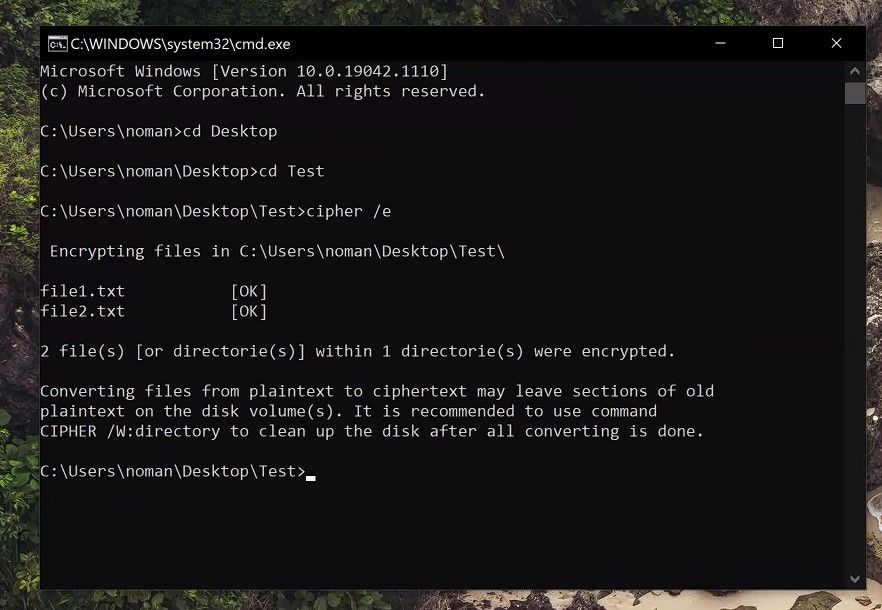
- Pesquise Prompt de Comando na barra de pesquisa do menu Iniciar e clique duas vezes para iniciá-lo.
- Agora você precisa alterar o diretório de trabalho para a pasta que contém seus arquivos. Por exemplo, se eu quisesse criptografar arquivos na pasta de teste localizada em minha área de trabalho, usaria o comando cd Desktop Test .
- Agora digite cipher / e.
- Seus arquivos agora serão criptografados e o Windows deve mostrar uma mensagem de confirmação para informar que a tarefa foi concluída com êxito.
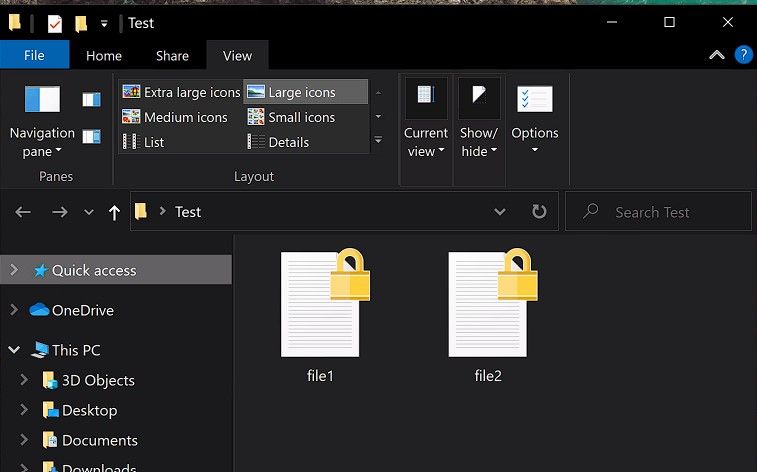
Se estiver usando uma licença do Windows 10 Home, não será possível criptografar arquivos usando o prompt de comando. O utilitário de codificação é compatível com as licenças do Windows 10 Pro e Enterprise.
Como descriptografar arquivos usando o prompt de comando
As etapas para descriptografar os arquivos criptografados são muito semelhantes:
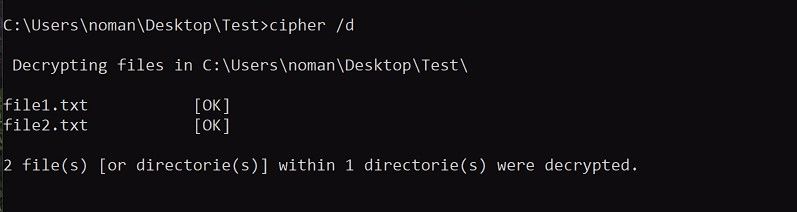
- Inicie o Prompt de Comando através do menu Iniciar
- Mude o diretório de trabalho para a pasta necessária
- Descriptografe os arquivos usando o comando
cipher /d . - O prompt de comando agora descriptografará seus arquivos e exibirá uma mensagem de confirmação.
Criptografando arquivos no Windows 10
Se você teme que seus dados possam estar em risco, é uma boa ideia criptografar seus arquivos e mantê-los seguros. Você pode fazer isso facilmente com um software de criptografia de dados. Embora não seja ideal, o utilitário de criptografia no prompt de comando do Windows é um método decente para criptografar seus arquivos com segurança.

